Hoe converteer je een Excel-werkblad of cellen naar een HTML-tabel?
Stel dat je een bereik van cellen hebt, en je wilt het bereik van cellen omzetten in een HTML-tabel zoals in de onderstaande schermafbeelding te zien is, hoe kun je dit snel afhandelen? In dit artikel introduceer ik enkele trucs om je gemakkelijk te helpen een werkblad of een bereik van cellen om te zetten in een HTML-tabel in Excel.

 Converteer cellen naar een HTML-tabel met het commando Opslaan als
Converteer cellen naar een HTML-tabel met het commando Opslaan als
In Excel kun je het commando Opslaan als gebruiken om snel een bereik van cellen of het hele werkboek om te zetten in een HTML-tabel.
1. Selecteer de cellen die je wilt converteren, en klik op Bestand > Opslaan als > Bladeren om het venster Opslaan als te tonen. Zie schermafbeelding:
2. In het venster Opslaan als specificeer een map waar je de HTML-tabel wilt plaatsen, voer de bestandsnaam in die je wilt gebruiken, en selecteer vervolgens Webpagina uit de Opslaan als type keuzelijst. Vervolgens kun je kiezen om het hele werkboek of alleen de selectie op te slaan als HTML-tabel door te vinken bij Hele werkboek of Selectie optie. Zie schermafbeelding: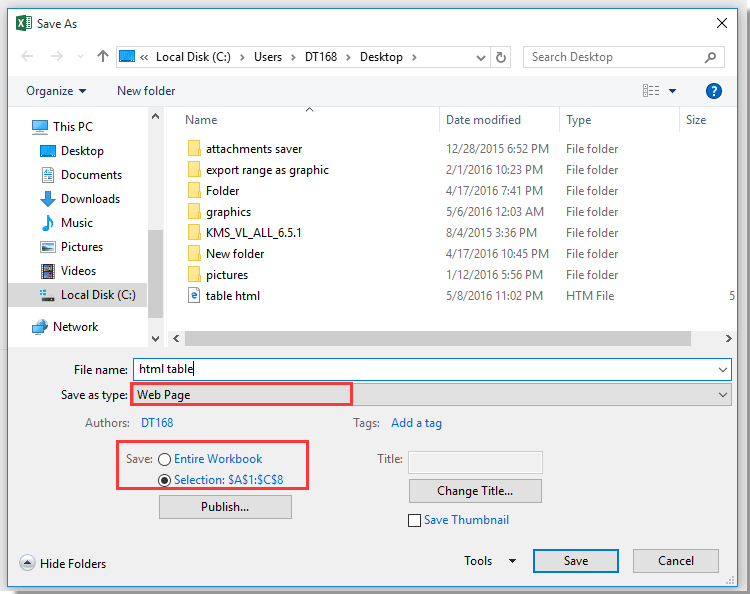
3. Klik op Opslaan, een Publiceren als webpagina dialoogvenster verschijnt, en je kunt klikken op Wijzigen om de titel te specificeren, als je de HTML-tabel automatisch wilt bijwerken en opnieuw publiceren elke keer wanneer deze wordt opgeslagen, vink dan aan Automatisch republiseren elke keer dat dit werkboek wordt opgeslagen, en als je de webpagina automatisch wilt openen na het opslaan, vink dan aan Gepubliceerde webpagina openen in browser. Zie schermafbeelding: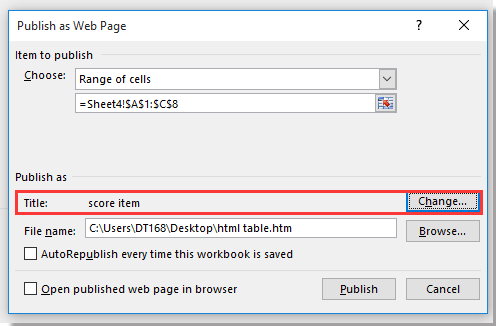
4. Klik op Publiceren om het opslaan te voltooien.
 Converteer cellen naar een HTML-tabel met Kutools voor Excel
Converteer cellen naar een HTML-tabel met Kutools voor Excel
Als je Kutools voor Excel hebt – een handig Excel-hulpmiddel, kun je zijn functie Bereik exporteren naar bestand gebruiken om snel Excel-cellen om te zetten in een HTML-tabel / PDF-tabel / Unicode-teksttabel enzovoort, zoals je nodig hebt.
Na gratis installatie van Kutools voor Excel, doe dan het volgende:
1. Selecteer het celbereik dat je wilt gebruiken, en klik op Enterprise > Import/Export > Bereik exporteren naar bestand. Zie schermafbeelding: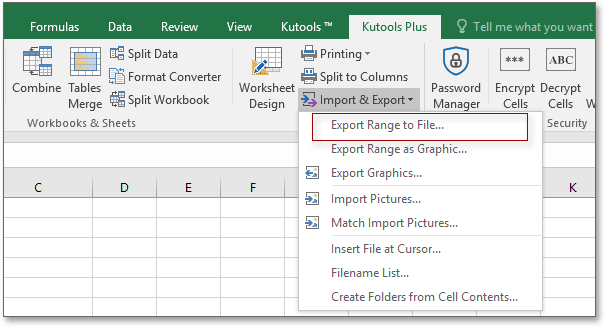
2. In het dialoogvenster Bereik exporteren naar bestand, vink Eenvoudige HTML of Complexe HTML (met alle eigenschappen) optie aan zoals je nodig hebt, en specificeer vervolgens een exportbestemming die je wilt. Zie schermafbeelding:
Tip:
Eenvoudige HTML: Het geselecteerde bereik wordt geëxporteerd met rasterlijnen, en de volgende opties kunnen worden behouden in het geëxporteerde bestand: achtergrondkleur, lettertype, lettergrootte, letterkleur, vet, cursief, kolombreedte en horizontale uitlijning.
Complexe HTML: Alle indelingen van het geselecteerde bereik blijven behouden in het uiteindelijke bestand.
3. Klik op Ok, en een dialoogvenster verschijnt om je eraan te herinneren de naam van het geëxporteerde bestand te wijzigen, standaard was het genoemd naar de celbereiken, verander het zoals je nodig hebt.
4. Klik op Ok, en het bereik is omgezet in een HTML-tabel.
 Converteer cellen naar een HTML-tabel met formules
Converteer cellen naar een HTML-tabel met formules
Als je cellen wilt converteren naar een HTML-tabelformaat en deze wilt kopiëren naar een HTML-editor zoals in de onderstaande schermafbeelding te zien is, kun je de volgende stappen volgen:
1. Voer deze teksten in een bereik van cellen zoals in de onderstaande schermafbeelding te zien is: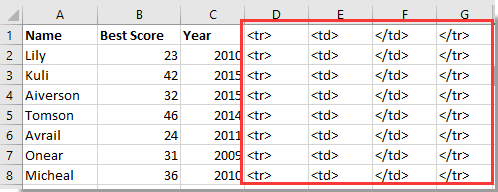
2. Ga vervolgens naar de volgende cel, hier H1, en voer deze formule in =D1&E1&A1&F1&E1&B1&F1&E1&C1&F1&G1, druk op Enter, en sleep vervolgens de formule omlaag naar de cel die je nodig hebt.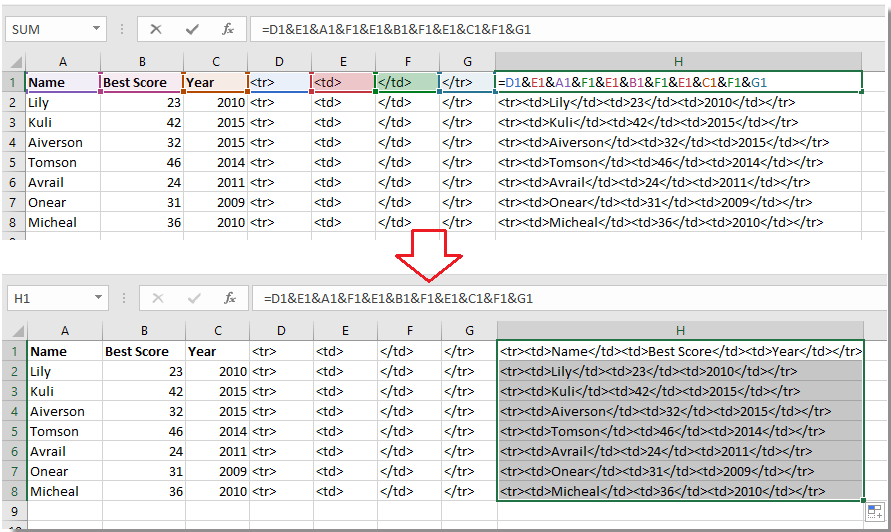
3. Kopieer vervolgens deze formulecellen en plak ze als waarde op een andere locatie. Selecteer de formulecellen en druk op Ctrl + C en selecteer een lege cel, J1 en klik met de rechtermuisknop om te selecteren Plakken als waarde optie in het contextmenu. Zie schermafbeelding:
4. Vervolgens kun je het celbereik kopiëren naar de HTML-editor, en voer table tbody en /tbody /table respectievelijk in het begin en einde van het stringbereik. Zie schermafbeelding: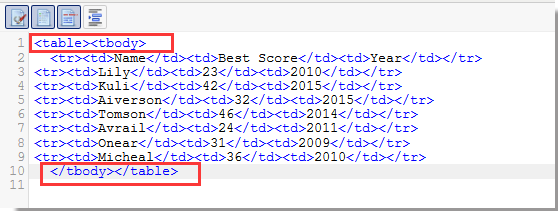
Nu zijn de Excel-cellen omgezet in een HTML-tabel.
Beste productiviteitstools voor Office
Verbeter je Excel-vaardigheden met Kutools voor Excel en ervaar ongeëvenaarde efficiëntie. Kutools voor Excel biedt meer dan300 geavanceerde functies om je productiviteit te verhogen en tijd te besparen. Klik hier om de functie te kiezen die je het meest nodig hebt...
Office Tab brengt een tabbladinterface naar Office en maakt je werk veel eenvoudiger
- Activeer tabbladbewerking en -lezen in Word, Excel, PowerPoint, Publisher, Access, Visio en Project.
- Open en maak meerdere documenten in nieuwe tabbladen van hetzelfde venster, in plaats van in nieuwe vensters.
- Verhoog je productiviteit met50% en bespaar dagelijks honderden muisklikken!
Alle Kutools-invoegtoepassingen. Eén installatieprogramma
Kutools for Office-suite bundelt invoegtoepassingen voor Excel, Word, Outlook & PowerPoint plus Office Tab Pro, ideaal voor teams die werken met Office-toepassingen.
- Alles-in-één suite — invoegtoepassingen voor Excel, Word, Outlook & PowerPoint + Office Tab Pro
- Eén installatieprogramma, één licentie — in enkele minuten geïnstalleerd (MSI-ready)
- Werkt beter samen — gestroomlijnde productiviteit over meerdere Office-toepassingen
- 30 dagen volledige proef — geen registratie, geen creditcard nodig
- Beste prijs — bespaar ten opzichte van losse aanschaf van invoegtoepassingen